von Christine Smith – 2021-02-16 10:12:54 – Bewährte Lösungen
Wie konvertiere ich den DVD VIDEO_TS Ordner mit VLC in ein einzelnes MP4? — Eine Frage von Quora
VLC Media Player gehört zu den am häufigsten verwendeten Playern, da er portabel ist und auf allen Arten von Plattformen funktioniert. Dieser Open-Source-Player unterstützt eine Reihe von Video- und Audioformaten und Kompressionsmethoden. Der Player funktioniert auch als guter Disc-Ripper und ermöglicht die Konvertierung Ihrer DVD in das MP4-Format. Sie können DVDs mit VLC sowohl auf Windows- als auch auf Mac-Systemen in MP4 konvertieren. Nachfolgend finden Sie eine ausführliche Anleitung, wie Sie mit VLC in MP4 konvertieren können.
- Teil 1. Wie man VLC verwendet, um DVD in MP4 unter Windows 10 zu konvertieren
- Teil 2. Wie man DVD in MP4 mit VLC auf Mac konvertiert
- Teil 3. DVD mit VLC nicht in MP4 konvertieren? Wie kann man das beheben?
- Teil 1. Wie man VLC zum Konvertieren von DVDs in MP4 unter Windows 10 verwendet
- Schritte zum Konvertieren von DVDs in MP4 mit VLC auf Windows 10 PC:
- Teil 2. DVD mit VLC auf dem Mac in MP4 umwandeln
- Schritte für die DVD-zu-MP4-Konvertierung auf dem Mac:
- Teil 3. DVD zu MP4 mit VLC nicht konvertieren? Wie behebt man das?
- Wie kann man die Fehler bei der Konvertierung von DVD in MP4 mit VLC beheben?
- Wondershare UniConverter – DVD in MP4 konvertieren
- Schritte zum Umwandeln von DVDs in MP4 mit einer Alternative zu VLC:
- Schritt 1 Starten Sie Wondershare DVD to MP4 Converter und laden Sie die Disc-Dateien.
- Schritt 2 Bearbeiten von DVD-Videos (optional).
- Schritt 3 Wählen Sie MP4 als Ausgabeformat für DVD zu MP4.
- Schritt 4 DVD in MP4 mit UniConverter konvertieren.
Teil 1. Wie man VLC zum Konvertieren von DVDs in MP4 unter Windows 10 verwendet
Für Ihren Windows 10 PC ist VLC ein gutes Tool zum Rippen von DVDs, da es die Konvertierung von DVD-Inhalten in das MP4-Format erleichtert. Einmal konvertiert, können die Dateien auf einer Vielzahl von Geräten und Playern abgespielt werden, ohne dass ein DVD-Player erforderlich ist.
Schritte zum Konvertieren von DVDs in MP4 mit VLC auf Windows 10 PC:
Bevor Sie mit den folgenden Schritten fortfahren, legen Sie die DVD in Ihr Windows 10-Laufwerk ein.
Schritt 1: Öffnen Sie den VLC Media Player auf Ihrem Windows 10-PC. Klicken Sie im Hauptmenü auf die Registerkarte „Medien“ in der oberen linken Ecke, um ein Dropdown-Menü zu öffnen, und wählen Sie „Disk öffnen“. Ein neues Pop-up-Fenster wird geöffnet. Alternativ können Sie auch die Option „Konvertieren/Speichern“ auf der Registerkarte „Medien“ und dann die Registerkarte „Disc“ im Pop-up-Fenster auswählen.
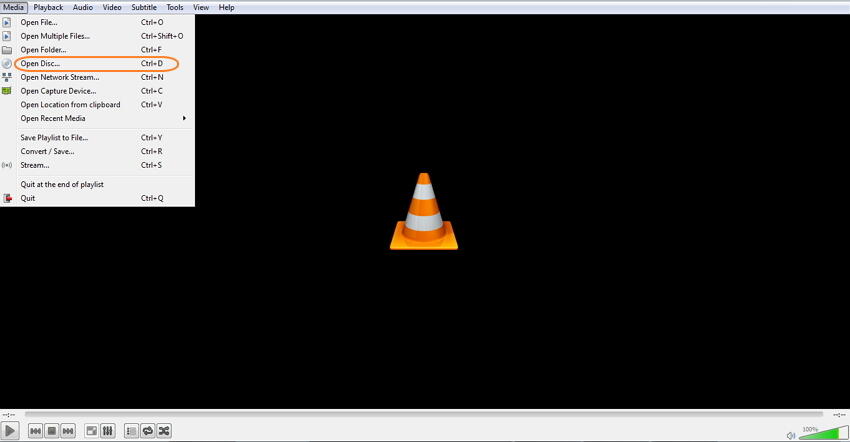
Schritt 2: Aktivieren Sie unter „Disc-Auswahl“ das Kontrollkästchen für „Keine Disc-Menüs“. Wählen Sie unter Laufwerk den Speicherort der DVD aus.
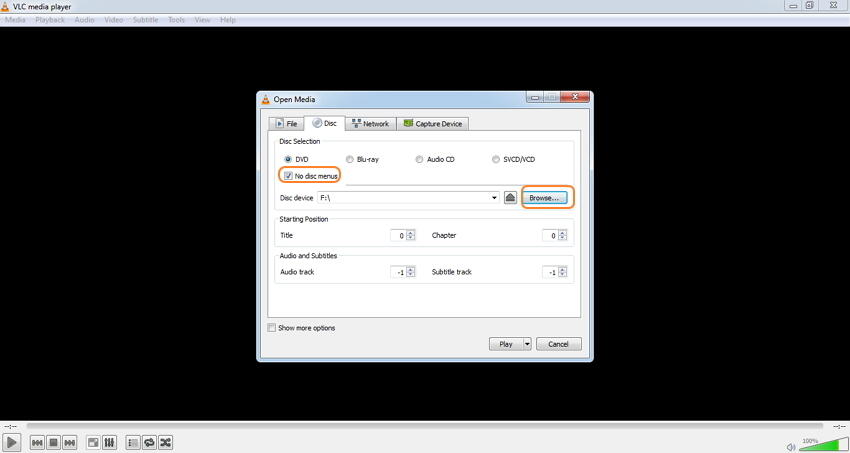
Schritt 3: Öffnen Sie das Dropdown-Menü neben der Schaltfläche Abspielen in der rechten unteren Ecke. Wählen Sie „Konvertieren“ aus der Liste.
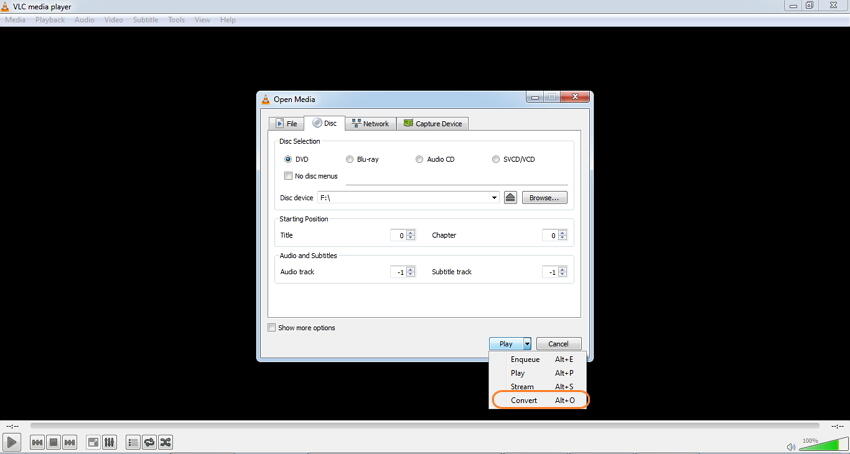
Schritt 4: Ein neues Fenster „Konvertieren“ wird geöffnet, in dem Sie unter „Einstellungen“ MP4 als Profilformat und auf der Registerkarte „Zieldatei:“ den Speicherort der konvertierten Datei und ihren Namen auswählen.
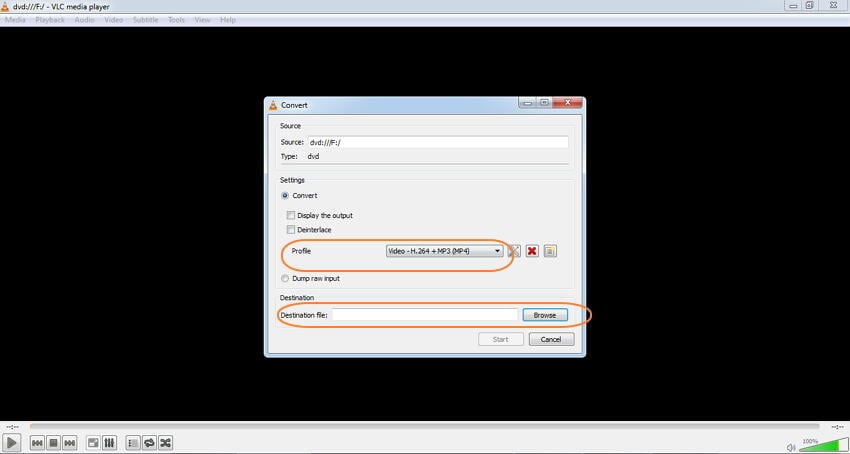
Schritt 5: Klicken Sie abschließend auf „Start“, um die DVD mit VLC in MP4 zu konvertieren.
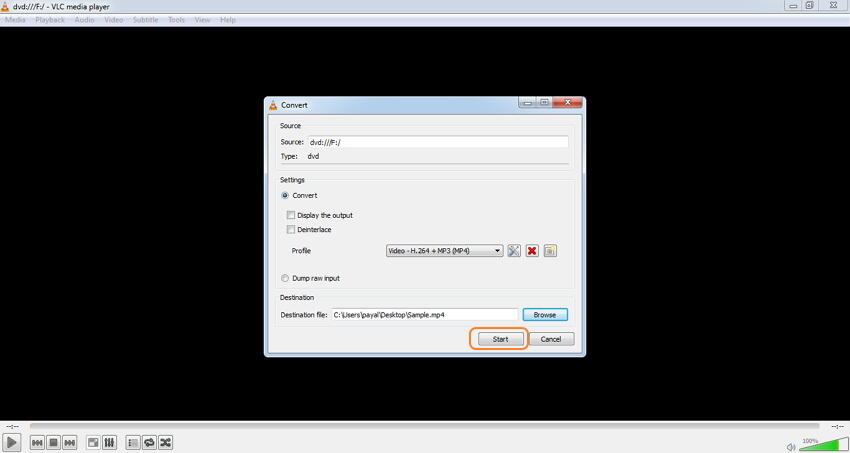
Teil 2. DVD mit VLC auf dem Mac in MP4 umwandeln
VLC funktioniert auch auf dem Mac-System und unterstützt, genau wie seine Windows-Version, das Umwandeln von Disc-Inhalten in das MP4-Format.
Schritte für die DVD-zu-MP4-Konvertierung auf dem Mac:
Legen Sie die DVD in Ihr Mac-Laufwerk ein, bevor Sie mit den folgenden Schritten fortfahren.
Schritt 1: Öffnen Sie die VLC Media Player-App auf Ihrem Mac-System. Wählen Sie aus dem Dropdown-Menü auf der Registerkarte „Datei“ die Option „Disk öffnen“.
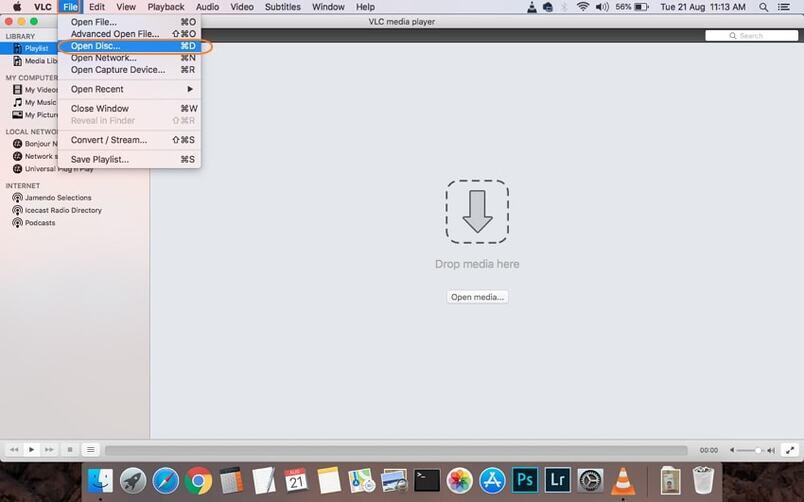
Schritt 2: Ein Fenster mit den Informationen zu Ihrer Disk wird geöffnet. Klicken Sie auf das Kästchen für DVD-Menüs deaktivieren. Unten links kreuzen Sie das Kästchen für Stream-Ausgabe an.
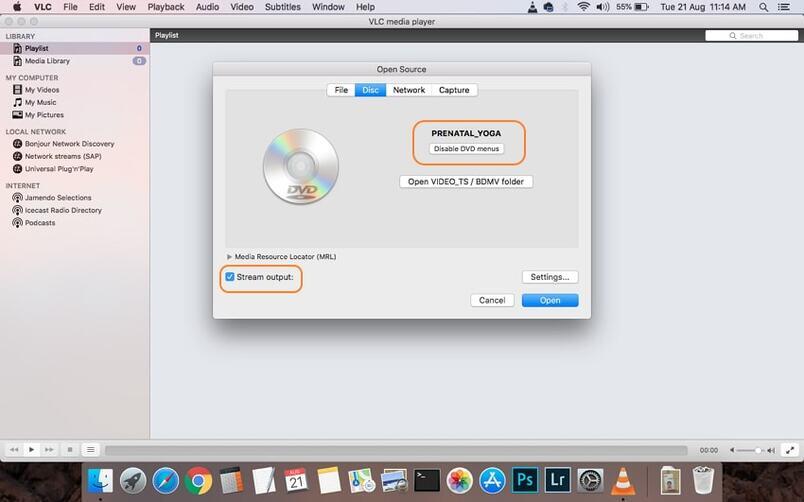
Schritt 3: Klicken Sie auf die Schaltfläche Einstellungen, die Sie zu einem neuen Fenster führt. Aktivieren Sie hier die Option Datei, um die gerippte Disc als Datei auf Ihrem Mac zu erhalten. Klicken Sie auf Durchsuchen, um den Ort auszuwählen, an dem Sie die konvertierte Disc speichern möchten. In einem Pop-up-Fenster wählen Sie den Dateinamen und den Speicherort auf den Registerkarten Speichern unter bzw. Wo. Klicken Sie zur Bestätigung auf die Schaltfläche Speichern.
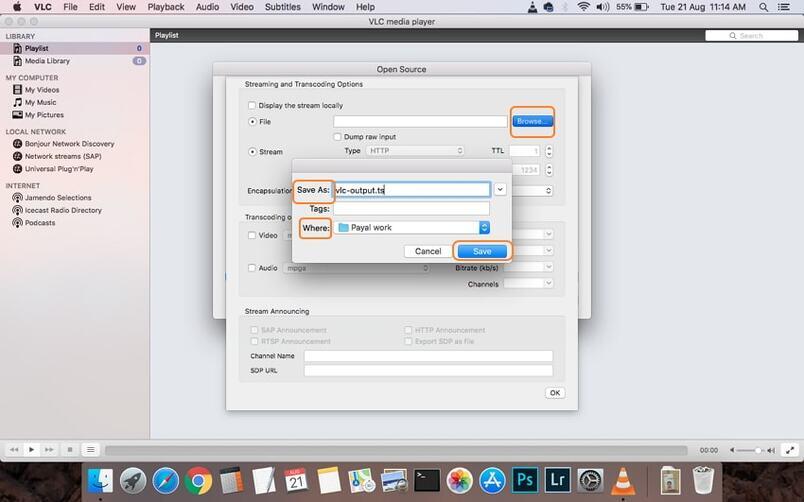
Schritt 4: Öffnen Sie als Nächstes das Dropdown-Menü bei der Verkapselungsmethode und wählen Sie MPEG 4. Nehmen Sie die erforderlichen Video- und Audioeinstellungen vor. Klicken Sie auf OK, um alle Einstellungen zu bestätigen.
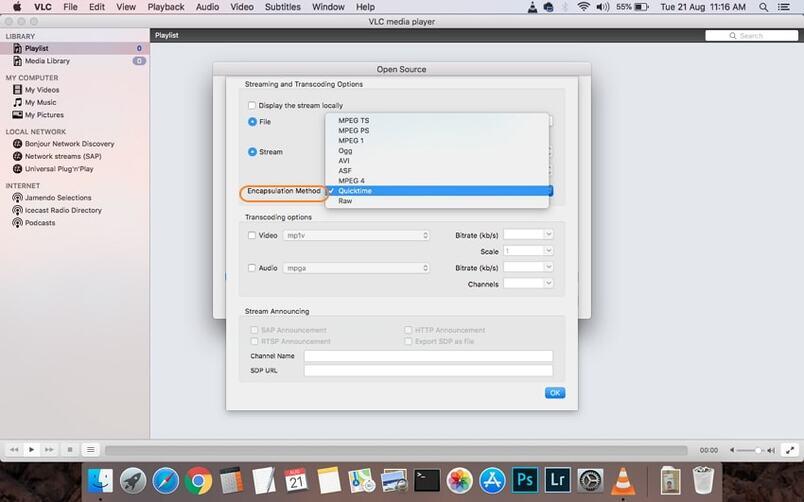
Schritt 5: Klicken Sie abschließend auf Öffnen, um die DVD-Konvertierung mit VLC Mac zu starten.
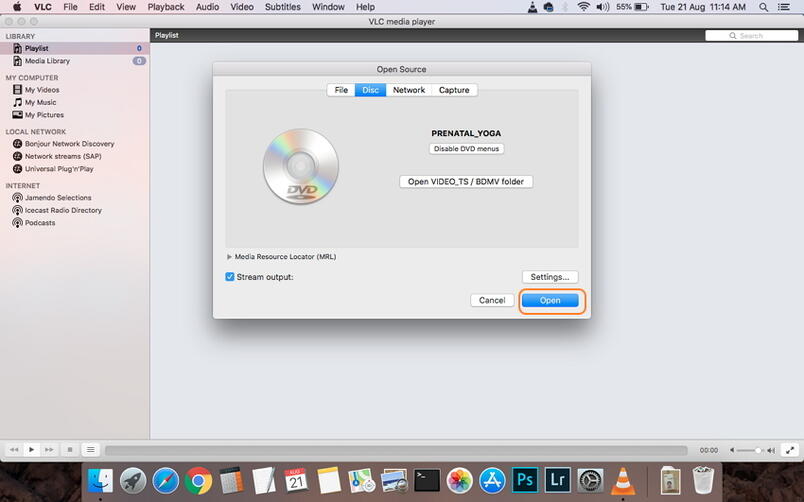
Teil 3. DVD zu MP4 mit VLC nicht konvertieren? Wie behebt man das?
VLC ist zweifellos ein robuster Media-Player, der auch Video-Konvertierung und DVD-Ripping-Funktionen unterstützt. Da der Player kein professionelles DVD-Tool ist, können verschiedene Probleme auftreten, wie z.B. DVD in MP4 mit VLC ohne Audio zu ändern, keine Formatunterstützung und andere, während Sie versuchen, DVD in MP4 mit VLC zu konvertieren. Einige der häufigsten Nachteile oder Einschränkungen bei der Verwendung von VLC für die DVD-Konvertierung sind wie folgt:
- Begrenzte Formatunterstützung: Bei der Umwandlung Ihrer DVD in Video unterstützt VLC nur eine begrenzte Anzahl von Formaten wie MP4, WebM, OGG und einige andere. Wenn Sie also möchten, dass Ihre Discs in eine Vielzahl von Formaten konvertiert werden, wird sich VLC nicht als praktikable Lösung erweisen.
- Langsame Konvertierung: Die Umwandlungsgeschwindigkeit von DVD in MP4 ist langsam, und wenn eine Reihe von Discs umgewandelt werden soll, dauert es sehr lange.
- Mangel an zusätzlichen Funktionen: VLC unterstützt das grundlegende Rippen von DVD-Discs in das MP4-Format ohne zusätzliche Funktionen wie Videoeinstellungen, Bearbeitung, Hinzufügen von Spezialeffekten und andere. Wenn Sie also Ihre Videos während der Konvertierung anpassen möchten, wird VLC Ihnen nicht helfen.
Wie kann man die Fehler bei der Konvertierung von DVD in MP4 mit VLC beheben?
Der beste Weg, um die oben genannten und andere Einschränkungen zu beheben, während Sie den VLC-Player verwenden, um DVD in MP4 zu konvertieren, ist die Verwendung eines professionellen Tools, und hier empfehlen wir Wondershare UniConverter (ursprünglich Wondershare Video Converter Ultimate). Mit diesem professionellen Video-Toolbox können Sie Ihre DVDs in MP4 in hoher Qualität konvertieren. Es unterstützt auch die einfache Konvertierung von MP4 in DVD. Eine breite Palette von anderen Formaten für die Konvertierung wird ebenfalls unterstützt. Die Geschwindigkeit der Konvertierung ist 30x schneller, dank der APEXTRANS-Technologie des Programms. Es gibt einen kompletten Video-Editor, der es ermöglicht, Videos zu trimmen, zu beschneiden, zu schneiden, Spezialeffekte hinzuzufügen und Wasserzeichen vor der Konvertierung ins MP4-Format hinzuzufügen. Das Programm funktioniert sowohl auf Windows- als auch auf Mac-Systemen.
Wenn also die Funktion des VLC Media Players zum Konvertieren von DVDs in MP4 nicht Ihren Erwartungen entspricht, erweist sich Wondershare UniConverter als die beste Alternative.

- Der beste Videokonverter konvertiert DVD in MP4, MOV, in einfachen Schritten.
- Unterstützt über 1.000 Medienformate, einschließlich MP4/AVI/MOV/MKV/MPEG und andere Standardformate.
- Wirkt wie ein Video-Editor vor der Konvertierung mit Funktionen zum Zuschneiden, Trimmen, Drehen und anderen.
- Laden Sie Videos von mehr als 10.000 Video-Sharing-Seiten wie YouTube herunter, indem Sie URLs einfügen.
- Übertragen Sie Videos auf iPhone/iPad/iPod und Android-Geräte einfach per USB-Kabel.
- Brennen Sie Videos auf DVD mit kostenlosen Menüvorlagen und anderen benutzerdefinierten Funktionen.
- Unterstützen Sie eine zusätzliche Toolbox mit Funktionen von VR Convert, GIF Maker, Copy DVD, etc.
- Unterstützte OS: Windows 10/8/7/2003/Vista/XP, Mac OS 10.15 (Catalina), 10.14, 10.13, 10.12, 10.11, 10.10, 10.9, 10.8, 10.7, 10.6.
Schritte zum Umwandeln von DVDs in MP4 mit einer Alternative zu VLC:
Legen Sie die DVD in Ihr PC-Laufwerk ein, bevor Sie mit den folgenden Schritten fortfahren.
Öffnen Sie Wondershare UniConverter auf Ihrem PC. Klicken Sie auf der Registerkarte „Video Converter“ auf „Load DVD“ und wählen Sie aus dem Dropdown-Menü die eingelegte Disk aus.
![]()
Ein Pop-up-Fenster „DVD Load Model“ öffnet sich und fordert Sie auf, den Hauptfilm oder alle Filme einzufügen. Wählen Sie die gewünschte Option und klicken Sie auf die Schaltfläche OK.
Schritt 2 Bearbeiten von DVD-Videos (optional).
Die hinzugefügten Disc-Dateien werden auf der Programmoberfläche angezeigt. Zum Trimmen, Schneiden, Zuschneiden, Hinzufügen von Spezialeffekten und anderen Bearbeitungsfunktionen klicken Sie auf eines der Bearbeitungssymbole unter dem Vorschaubild. Nehmen Sie die gewünschten Änderungen im Pop-up-Bearbeitungsfenster vor und klicken Sie zur Bestätigung auf OK.
![]()
Schritt 3 Wählen Sie MP4 als Ausgabeformat für DVD zu MP4.
Nach der Bearbeitung öffnen Sie das Dropdown-Menü auf der Registerkarte Ausgabeformat. Wählen Sie auf der Registerkarte Video das MP4-Format und die Auflösung der Ausgabedatei.
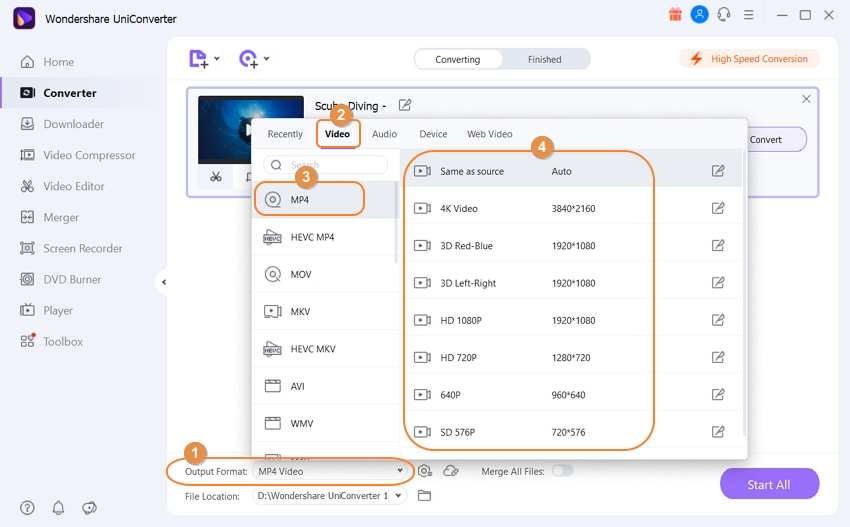
Schritt 4 DVD in MP4 mit UniConverter konvertieren.
Wählen Sie auf der Registerkarte Dateispeicherort den Ort auf dem PC aus, an dem Sie die konvertierte Datei speichern möchten. Abschließend klicken Sie auf „Start All“, um den Prozess der Konvertierung von DVDs in das MP4-Format zu starten.
![]()
Abschluss
Wir alle wissen, dass das Konvertieren von DVDs in MP4 immer mehr im Trend liegt. Es ist wichtig, ein geeignetes Tool zum Konvertieren von DVDs zu verwenden. So können Sie einen VLC Media Player verwenden, um DVDs direkt in MP4 zu konvertieren. Aber wenn Sie die konvertierten MP4-Videos bearbeiten wollen, können Sie Wondershare UniConverter ausprobieren, das auch eine Funktion des Bildschirmrekorders hat, um Ihre DVD-Filme direkt im MP4-Format aufzunehmen.